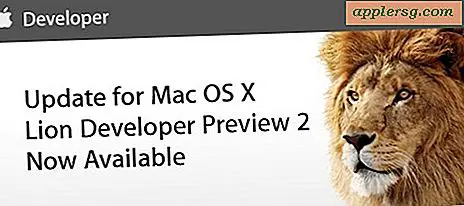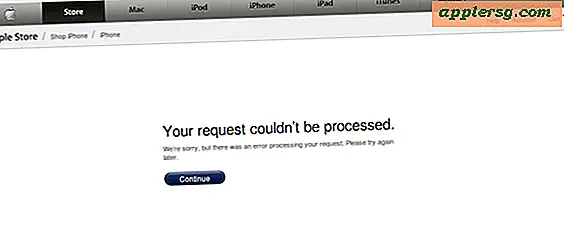Pianifica Non disturbare in Mac OS X per interrompere le Notifiche Nagging sul Mac

Centro notifiche in Mac OS X invia un piccolo avviso pop-up nell'angolo dello schermo quando si verifica un evento. Questi sono spesso sotto forma di un promemoria creato in origine su un iPhone, un nuovo iMessage in ingresso, un aggiornamento software persistente o venti, nuove e-mail, quasi tutto veramente. Sebbene siano ovviamente utili in molte occasioni, possono anche diventare rapidamente una completa seccatura quando iniziano a dominare una parte dello schermo del tuo Mac.
Ci sono alcune soluzioni per i problemi di notifica fastidiosa ininterrotta in Mac OS X; puoi ignorare selettivamente le notifiche non appena arrivano, puoi disattivare temporaneamente la funzionalità per 24 ore tramite l'opzione + facendo clic sull'icona delle notifiche, oppure puoi uscire completamente e disabilitare completamente il centro notifiche, che ovviamente è un po 'più estremo. Fortunatamente, OS X Mavericks ha portato una nuova eccellente opzione, prendendo in prestito dalla funzionalità Non disturbare di iOS e consentendo di impostare una pianificazione definita per quando le notifiche e gli avvisi sono nascosti e quando sono consentiti.
Come programmare Non disturbare in Mac OS X per interrompere le notifiche
Ciò consente di impostare un programma per quando il centro notifiche non ti disturberà con avvisi e notifiche.
- Apri le Preferenze di Sistema dal menu Apple e seleziona "Notifiche"
- Seleziona "Non disturbare" dal menu di sinistra
- Seleziona la casella sotto "Attiva Non disturbare" e imposta di conseguenza l'orario

L'impostazione predefinita per Non disturbare deve essere attivata durante le ore serali e notturne, ma quello che ho trovato più utile è impostare Do Not Disturb per l'orario di lavoro diurno invece - questo aiuta la produttività e aiuta a ridurre le distrazioni dai messaggi, avvisi e qualsiasi altra interferenza di pestering può interrompere il tuo flusso di lavoro.
Se si preferisce impostare Non disturbare per le ore serali, l'uso del trucco Opzione-clic per disattivare temporaneamente il Centro notifiche probabilmente avrà un grande utilizzo. Puoi anche scorrere il pannello delle notifiche e scorrere verso il basso per selezionare "Non disturbare".

Entrambe queste misure temporanee consentiranno di abilitare la funzione Non disturbare per il periodo di 24 ore successivo, quindi quando sarà finita dovrai fare clic sull'opzione o fare nuovamente clic sull'icona o indirizzare le notifiche per gestirle. Dopo aver attivato questa impostazione alcune dozzine di volte, probabilmente arrenderai e imposterai la pianificazione di Non disturbare una volta per tutte.